¿Cómo firmar documentos PDF en Windows?
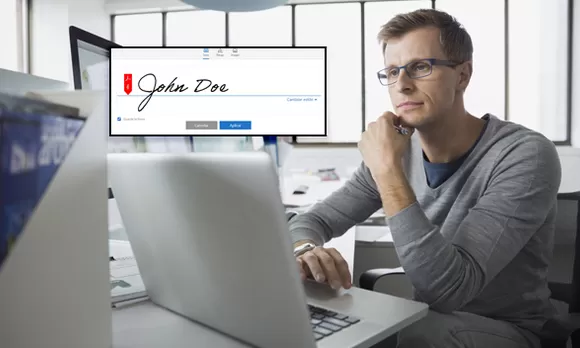
Luego de seguir estos pasos no volverás a imprimir, firmar y escanear. ¡Lee está nota para saber cómo firmar documentos desde tu computadora!
¿Qué ocurre si te envían un documento que debes firmar y no tienes impresora en casa? o simplemente quieres cuidar el medio ambiente y no gastar hojas. En esta nota te enseñamos cómo firmar documentos que están en formato PDF desde tu computadora. ¡Sigue leyendo!
Recuerda que este tutorial es únicamente para el sistema operativo de Windows:
Primero, abre el documento PDF que quieres firmar, una vez dentro, vamos a encontrar el logo de la punta de una pluma; seleccionamos esa opción.

Se desplegarán un par de opciones, seleccionamos la que dice Añadir iniciales.

Se abrirá un cuadro de diálogo, selecciona la opción Dibujar y traza tu firma.

Una vez que hayas terminado, marca la casilla que dice Guardar las iniciales y da clic en Aplicar.

Coloca la firma en el lugar deseado y guarda el documento.

¡Y listo! así se te hará más fácil firmar y enviar documentos sin salir de casa.
Te puede interesar: